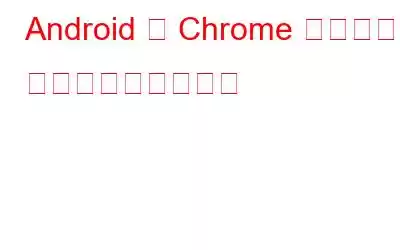Chrome ブラウザのないスマートフォンは想像しにくいです。ほとんどのユーザーは携帯電話でインターネットを閲覧していますが、場合によっては煩わしい経験になることがあります。アドレスを入力したり、検索したりするのが面倒になることがあります。
Google のおかげで、常に私たちの問題に対する解決策が見つかり、画面の上部から下部に移動するオプションも用意されています。
この機能は、実験段階にあるすべての調整と設定を含む chrome://flags メニューからアクセスできます。 chrome://flags を使用すると、テスト段階にある新機能を試すことができます。これらはテスト段階にあるため、通常はユーザーに機能へのアクセスを許可する前に警告が表示されます。
chrome://flags メニューには多くの設定が含まれています。ただし、現時点では、アドレス バーを Android Chrome ブラウザの下部に移動する方法のみを学習します。
Android でアドレス バーを Chrome ブラウザの下部に移動する手順
この機能を有効にするには、以下の簡単な手順を実行する必要があります。
- Android デバイスで Chrome ブラウザを開き、次のコマンドを入力します。アドレスバーのパス:chrome://flags
- 「chrome://flags」と入力すると Chrome フラグ ページが開きます。
- Chrome フラグ ページで、Chrome ホームを手動で検索します。これを行うには、画面の右上隅にある 3 つの点をタップし、[ページ内を検索] をタップして自動検索します。検索バーに「chrome home」と入力して Enter キーを押します。
- Chrome Home Android セクションで、「デフォルト」と書かれているタブをクリックしてメニューを開きます。リストから [有効] を選択します。
- [有効] をクリックすると、[今すぐ再起動] ボタンをタップして Chrome ブラウザを再起動するよう求められます。
/>
ブラウザが再起動され、ブラウザのアドレス バーが一番下に移動します。
注: 表示されない場合は、変更を加えて Chrome を強制停止し、再度起動するとうまくいくはずです。
これを有効にすると、予期せぬ結果が生じる可能性があるため、これらの実験的機能の使用に関する警告が表示されます。結果。この新機能により、ユーザーはインターネットの閲覧が非常に簡単になります。
アドレス バーを下部に表示することに抵抗がある場合は、いつでも Chrome ブラウザの古いクラシック ビューに戻すことができます。バーはlです 上部にあります。
読み取り: 0